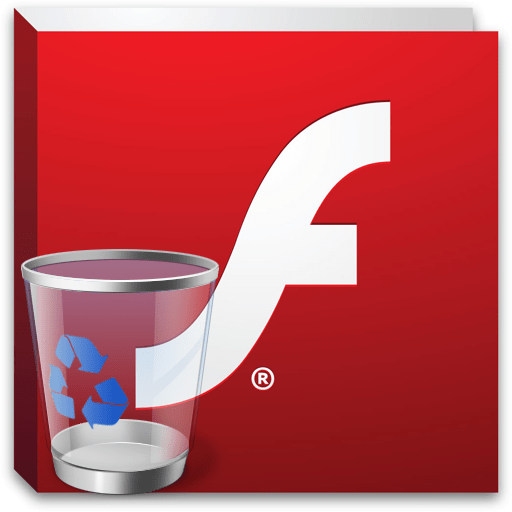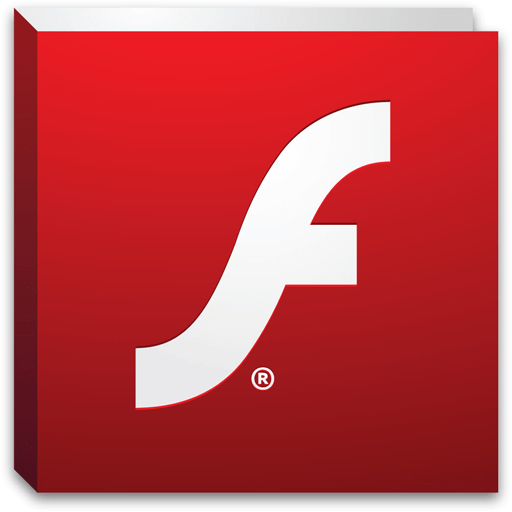Зміст
- Чому не встановлюється Адобе Флеш плеєр?
- Причина 1: запущені браузери
- Причина 2: системний збій
- Причина 3: застарілі версії браузерів
- Причина 4: неправильна версія дистрибутива
- Причина 5: конфлікт старої версії
- Причина 6: нестабільне підключення до Інтернету
- Причина 7: конфлікт процесів
- Причина 8: блокування роботи антивірусом
- Причина 9: дія вірусного ПЗ
- Питання та відповіді

Плагін Adobe Flash Player-важливий інструмент, необхідний для того, щоб браузери вміли відтворювати Flash-контент: онлайн-ігри, відеозаписи, аудіозаписи та інше. Сьогодні ми розглянемо одну з найбільш часто зустрічаються проблем, при якій Flash Player не встановлюється на комп'ютер.
Причин, чому не встановлюється Flash Player на комп'ютер, може бути кілька. У даній статті ми розберемо найбільш часто зустрічаються причини, а також способи вирішення.
Чому не встановлюється Адобе Флеш плеєр?
Причина 1: запущені браузери
Як правило, запущені браузери не заважають процедурі установки Adobe Flash Player, але якщо ви зіткнулися з тим, що дане програмне забезпечення не хоче встановлюватися на комп'ютер, перш вам необхідно закрити на комп'ютері всі веб-оглядачі, а тільки потім запустити інсталятор плагіна.
Причина 2: системний збій
Наступна популярна причина помилки установки Adobe Flash Player на комп'ютер – системний збій. В даному випадку вам лише потрібно виконати перезавантаження комп'ютера, після чого проблема може бути вирішена.
Причина 3: застарілі версії браузерів
Оскільки основна робота Flash Player доводиться на роботу в браузерах, то і версії веб-оглядачів при установці плагіна повинні бути обов'язково актуальними.
Після виконання оновлення вашого браузера рекомендується зробити перезавантаження комп'ютера, а тільки потім повторювати спробу установки Flash Player на комп'ютер.
Причина 4: неправильна версія дистрибутива
При переході на сторінку завантаження Flash Player система автоматично пропонує потрібну версію дистрибутива відповідно до вашої версією операційної системи і використовуваним браузером.
Зверніть на сторінці завантаження на ліву область вікна і перевірте, чи правильно веб-сайт визначив дані параметри. При необхідності, клацніть по кнопці " потрібен програвач Flash Player для іншого комп'ютера?» , після чого вам буде потрібно завантажити версію Adobe Flash Player, відповідну вашим системним вимогам.
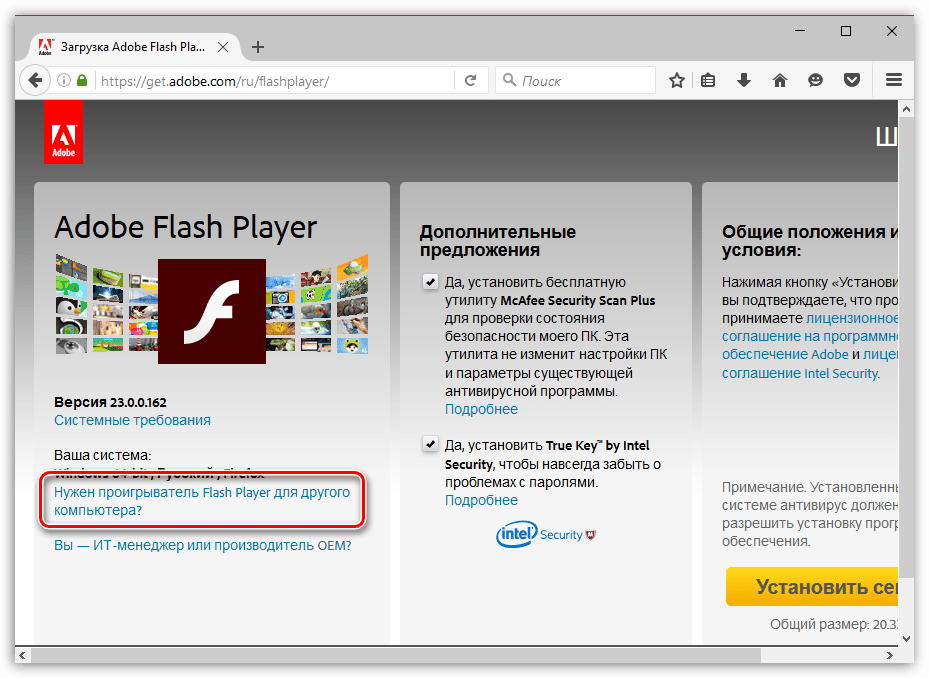
Причина 5: конфлікт старої версії
Якщо на вашому комп'ютері вже стоїть стара версія Flash Player, а ви поверх неї хочете встановити нову, то стару попередньо необхідно видалити, причому зробити це потрібно повністю.
Як видалити Flash Player з комп'ютера повністю
Після того, як ви завершите видалення старої версії Flash Player з комп'ютера, перезавантажте комп'ютер, а потім повторіть спробу установки плагіна на комп'ютер.
Причина 6: нестабільне підключення до Інтернету
Коли ви завантажуєте Flash Player на комп'ютер – ви завантажуєте веб-інсталятор, який попередньо завантажує Flash Player на комп'ютер, а тільки потім переходить до процедури установки.
В даному випадку вам буде потрібно переконатися, що на вашому комп'ютері є стабільне і високошвидкісне Інтернет-з'єднання, яке забезпечить швидке скачування Flash Player на комп'ютер.
Причина 7: конфлікт процесів
Якщо ви запускали інсталятор Flash Player кілька разів, то помилка установки може виникнути через одночасну роботу декількох процесів.
Щоб перевірити це, запустіть вікно «Диспетчер завдань» сполучення клавіш Ctrl+Shift+Esc , а потім у вікні, перевірте, чи є запущені процеси, пов'язані з Flash Player. Якщо ви виявили подібні процеси, клацніть по кожному з них правою кнопкою миші і в контекстному меню виберіть пункт " зняти завдання» .
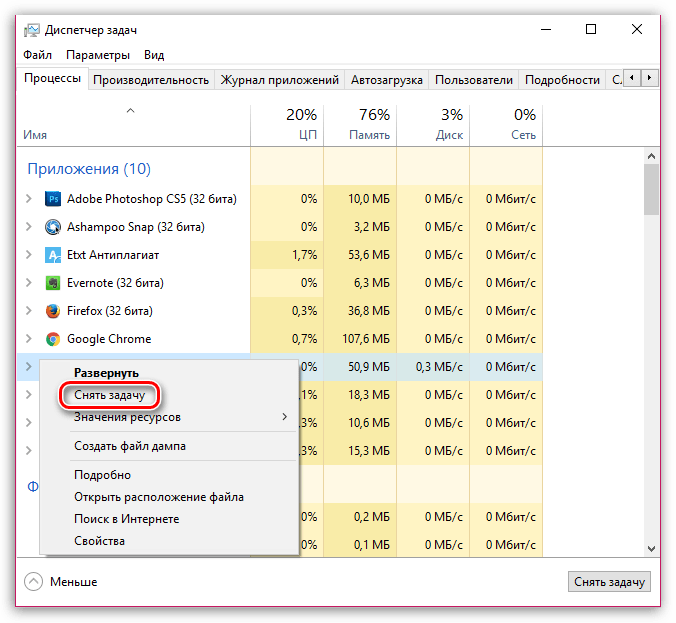
Після виконання даних дії повторіть спробу запуску інсталятора і установки Flash Player на комп'ютер.
Причина 8: блокування роботи антивірусом
Хоча і дуже рідко, але антивірус, встановлений на комп'ютері, може приймати установник Flash Player за вірусну активність, блокуючи запуск його процесів.
В даному випадку усунути проблему можна, якщо завершити на кілька хвилин роботу антивіруса, а потім повторити спробу установки Flash Player на комп'ютері.
Причина 9: дія вірусного ПЗ
Дана причина стоїть на самому останньому місці, оскільки вона зустрічається найрідше, але якщо жоден із способів, описаних вище, вам так і не допоміг усунути проблему з установкою Flash Player, її не можна списувати з рахунків.
Перш за все, вам буде потрібно виконати сканування системи на наявність вірусів за допомогою вашого антивіруса або спеціальної безкоштовної лікуючої утиліти Dr.Web CureIt.
Завантажити програму Dr.Web CureIt
Якщо після завершення сканування загрози були виявлені, вам буде потрібно їх усунути, а потім виконати перезавантаження комп'ютера.
Також, як варіант, можна спробувати виконати процедуру відновлення системи, відкотивши роботу комп'ютера до того моменту, коли проблем в його роботі не спостерігалося. Для цього відкрийте меню " Панель управління» , встановіть у верхньому правому куті режим відображення інформації " Дрібні значки» , а потім перейдіть до розділу »відновлення" .
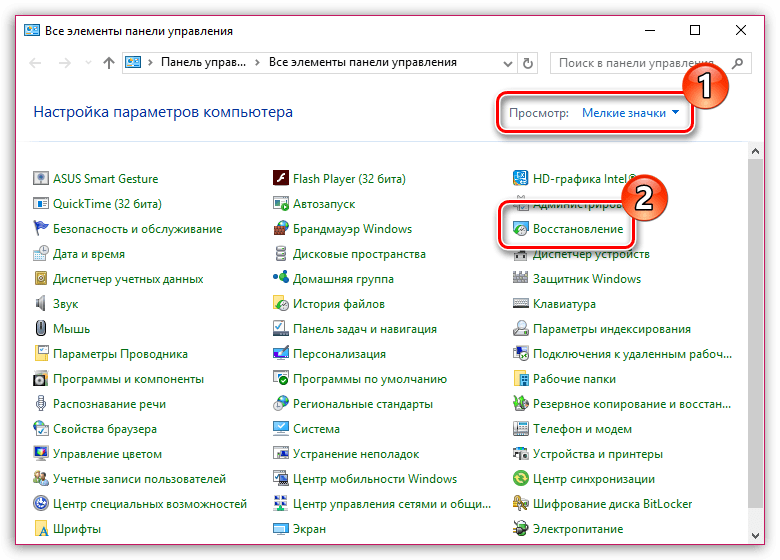
Відкрийте пункт меню " Запуск відновлення системи» , а потім виберіть відповідну точку відновлення, яка припадає на дату, коли комп'ютер працював нормально.
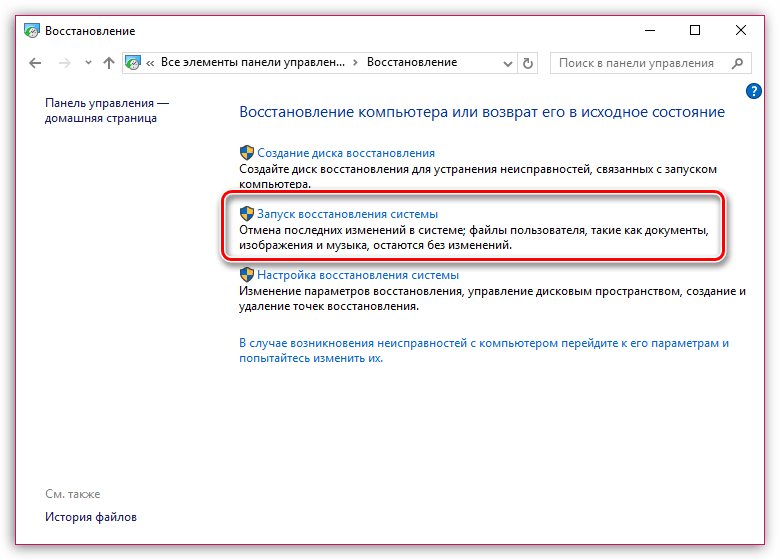
Зверніть увагу, що відновлення системи не зачіпає лише призначені для користувача файли. В іншому робота комп'ютера буде повернута до вибраного вами періоду часу.
Якщо у вас є свої рекомендації щодо усунення проблем з установкою Flash Player, розкажіть про них в коментарях.